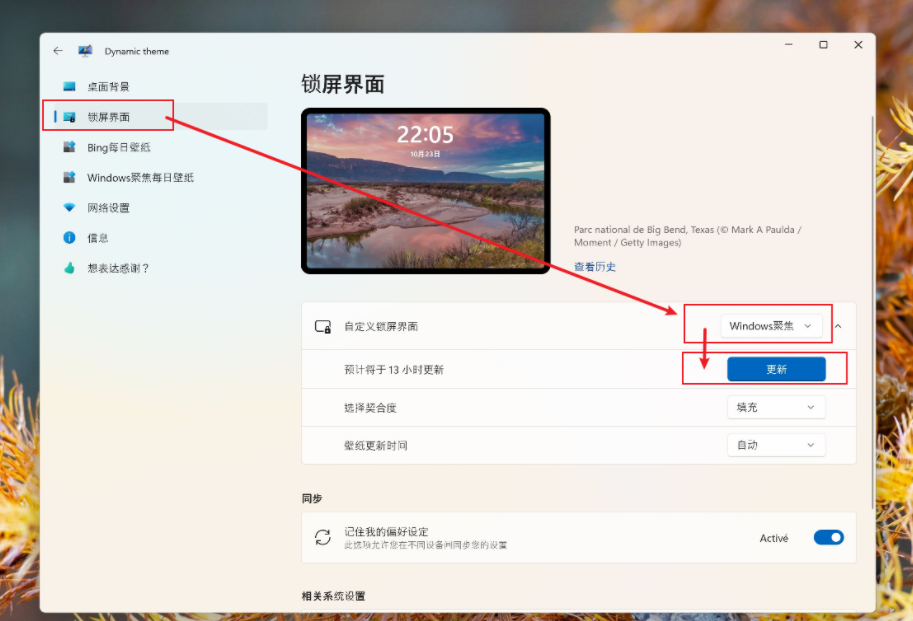“Windows聚焦无法加载一直黑屏”的版本间的差异
来自电脑维修知识库
| 第43行: | 第43行: | ||
win11操作建议: | win11操作建议: | ||
| − | + | 使用Microsoft Store里的【Dynamic theme】软件(动态主题),间接修复。 | |
| − | + | 1.安装上Dynamic theme后,点击锁屏界面,设置为windows聚焦,再点击更新。这时候既可以发现此页面上的图片发生了变化。锁屏,也可以看到锁屏壁纸同样变为更新后的照片。 | |
| − | + | [[文件:聚焦问题.png]] | |
| − | + | 2.去【设置-个性化-锁屏界面】中,可以发现锁屏界面被设置为了图片,显示的图片跟Dynamic theme中更新的图片一样。这时候,可以将【图片】改为【windows聚焦】,此时可以发现锁屏壁纸再次发生变化。这时候就可以将Dynamic theme卸载。 | |
| − | + | 至此,锁屏壁纸无法自动更新的问题就已经修复成功了。 | |
| − | + | ||
| − | + | ||
| − | + | ||
| − | + | ||
[[分类:系统故障]] | [[分类:系统故障]] | ||
2023年10月26日 (四) 03:05的版本
知识库编号:0827
问题现象
windows聚焦黑屏无法显示图片,Windows聚焦无法加载一直黑屏
解决方案
设置——个性化——锁屏界面——个性化锁屏界面——暂时设为图片;
打开文件资源管理器(打开隐藏)
C:\users\%username%\AppData\Local\Packages\Microsoft.Windows.ContentDeliveryManager_cw5n1h2txyewy\Settings
删除Settings文件夹中的所有文件;
打开注册表 HKEY_LOCAL_MACHINE\SOFTWARE\Microsoft\Windows\CurrentVersion\Authentication\LogonUI\Creative(清空Creative下的所有项,但不要删除Creative);
设置——个性化——锁屏界面——个性化锁屏界面——设为Windows聚焦。
win11操作建议:
使用Microsoft Store里的【Dynamic theme】软件(动态主题),间接修复。
1.安装上Dynamic theme后,点击锁屏界面,设置为windows聚焦,再点击更新。这时候既可以发现此页面上的图片发生了变化。锁屏,也可以看到锁屏壁纸同样变为更新后的照片。
2.去【设置-个性化-锁屏界面】中,可以发现锁屏界面被设置为了图片,显示的图片跟Dynamic theme中更新的图片一样。这时候,可以将【图片】改为【windows聚焦】,此时可以发现锁屏壁纸再次发生变化。这时候就可以将Dynamic theme卸载。
至此,锁屏壁纸无法自动更新的问题就已经修复成功了。